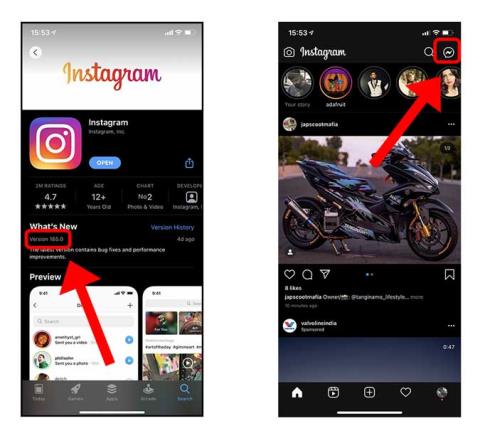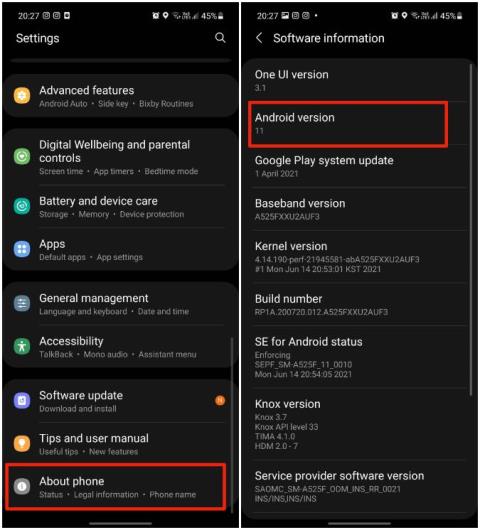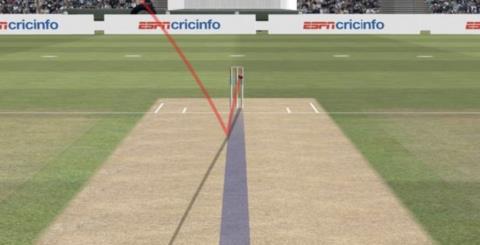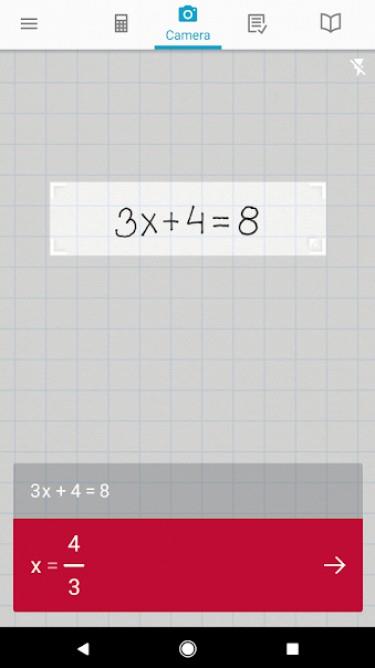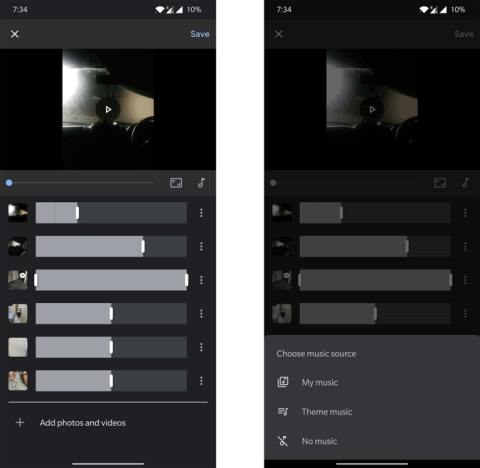Cara Berbagi Foto dan Video di Foto Google Dengan Keluarga

Panduan mendalam tentang cara berbagi foto dan video di Google Foto dengan orang lain menggunakan fitur Google Family Sharing.

Mengambil tangkapan layar di ponsel Samsung (atau Android apa pun) cukup intuitif. Yang harus Anda lakukan adalah menekan tombol volume bawah dan tombol daya secara bersamaan. Namun, mengambil tangkapan layar pada jam tangan Galaxy tidak terlalu jelas. Di sini, Anda harus menahan Tombol Beranda dan menggesek dari kiri ke kanan. Mari kita periksa secara detail.
Hal pertama yang pertama, pastikan Anda telah memasangkan Galaxy Watch Anda dengan Ponsel Android. Jika Anda memerlukan bantuan untuk memasangkan Galaxy Watch Anda dengan Smartphone, lihat artikel kami sebelumnya. Sayangnya, tidak ada metode resmi untuk mengirim tangkapan layar Anda langsung ke iPhone Anda dari Galaxy Watch.
Ambil Tangkapan Layar di Galaxy Watch dan Gear S3
Bangunkan Galaxy Watch Anda dan cari tombol Home (tombolnya ada di kanan bawah). Arahkan ke layar, yang tangkapan layarnya ingin Anda ambil, setelah di sana, tekan dan tahan tombol Rumah dan geser layar sentuh dari kiri ke kanan.

Ini mungkin memerlukan beberapa latihan, tetapi begitu Anda melakukannya, Anda akan dapat mengambil tangkapan layar hanya dengan satu tangan. Lihatlah ilustrasi di bawah ini, jika Anda merasa bingung. Layar akan berkedip dan Anda akan mendengar suara rana kamera.

Tidak seperti Apple Watch, yang secara otomatis menyinkronkan tangkapan layar ke aplikasi Foto di iPhone, Anda harus mentransfer tangkapan layar secara manual dari jam tangan Galaxy ke Ponsel Android Anda.
Tangkapan layar yang diambil di Arloji disimpan di aplikasi Galeri di Smartphone Anda dan Anda dapat mengaksesnya dengan menavigasi melalui menu Tonton.
Untuk mengirim screenshot ke Smartphone, tekan tombol Home. Sentuh ikon Halaman berikutnya lalu sentuh ikon Galeri , sentuh dan tahan tangkapan layar yang ingin Anda transfer, dan ketuk tombol opsi (tiga titik vertikal) di layar.

Ini akan menunjukkan kepada Anda menu opsi dengan dua ikon, Hapus dan kirim ke telepon , ketuk ikon dan itu akan mulai menyalin. Tergantung pada jumlah gambar yang Anda salin, mungkin perlu beberapa detik.
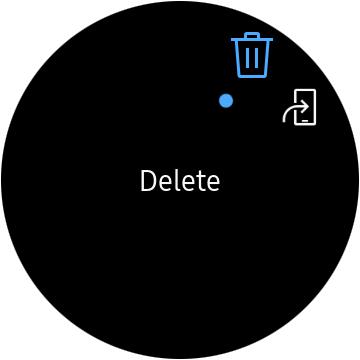
Saat file disalin ke smartphone, Anda dapat melihatnya mulai muncul di folder Watch di telepon.
Untuk menyertakan tangkapan layar tambahan dalam transfer, putar bezel dan sentuh tangkapan layar yang ingin Anda sertakan. Jika Anda ingin mengirim semua tangkapan layar, ketuk nomornya dan Pilih semua.
Anda dapat melihat tangkapan layar dengan menavigasi ke Galeri dan mengetuk folder Galaxy Watch.
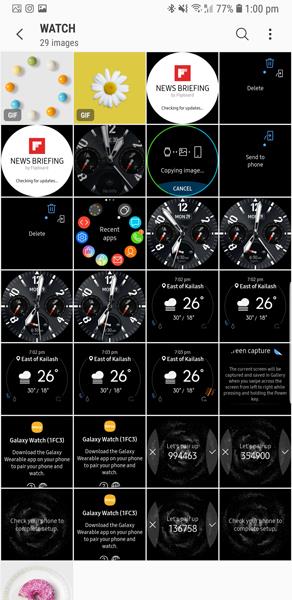
Mengambil tangkapan layar di Galaxy Watch itu mudah dan saya setuju bahwa pilihan gerakan dapat disempurnakan. Saat ini, tidak ada cara untuk mengirim tangkapan layar ke iPhone Anda dari Galaxy Watch. Saya akan terus mencari solusi dan memperbarui artikel. Beritahu kami jika Anda menemukan jalan sebelum kami.
Panduan mendalam tentang cara berbagi foto dan video di Google Foto dengan orang lain menggunakan fitur Google Family Sharing.
kode morse adalah cara yang menyenangkan untuk berkomunikasi, serbaguna dan mudah dipelajari. Kami memiliki daftar aplikasi kode morse untuk android yang akan berguna untuk mempelajari kode morse dengan mudah.
Memiliki Chromebook di samping, Anda dapat menggunakannya sebagai monitor kedua untuk sistem Anda. Berikut adalah layanan gratis dan berbayar yang membantu Anda melakukannya.
Meskipun Anda dapat menghubungkan AirPods atau headphone Bluetooth dengan Firestick, tidak ada cara untuk menyesuaikan volume. Lebih buruk lagi, remote TV tidak berfungsi, dan memutar audio dengan volume tinggi yang mengganggu
Dengan pembaruan terbarunya, Instagram telah menambahkan beberapa fitur menarik seperti utas, obrolan lintas aplikasi, stiker selfie, dan tema. Jika Anda bertanya-tanya bagaimana cara mengubah tema DM Instagram Anda, inilah caranya.
Mencoba menemukan kata sandi Wi-Fi ponsel Android Anda? Baca posting untuk mempelajari cara menemukan dan membagikan kata sandi Wi-Fi di ponsel Android Anda.
Di sini, kami meninjau beberapa aplikasi augmented reality terbaik yang tersedia di platform Android, dan bagaimana mereka menghibur, mengajar, dan memecahkan masalah.
Saya akan membagikan berbagai jenis aplikasi kalkulator untuk Android yang dimaksudkan untuk berbagai tujuan dan industri seperti keuangan, konstruksi, matematika, dan sains. Jadilah pro dengan kalkulator zaman baru ini.
Tidak ada kekurangan aplikasi pengeditan video, tetapi kebanyakan dari mereka menambahkan tanda air di rekaman video akhir. Temui enam aplikasi pengeditan video gratis terbaik untuk Android & iPhone tanpa tanda air.
Anda tidak harus menjadi Admin Jaringan yang memenuhi syarat untuk memantau jaringan rumah atau kantor kecil. Kami telah membuat daftar 10 Aplikasi Pemantauan Jaringan terbaik untuk Android